生命周期工作流历史记录
使用生命周期工作流创建的工作流支持用户自动化生命周期任务,无论这些工作流位于组织中标识生命周期的 Joiner-Mover-Leaver (JML) 模型的哪个位置。 确保正确处理工作流是组织生命周期管理过程的重要组成部分。 未正确处理的工作流可能会导致安全性与合规性方面的许多问题。 使用生命周期工作流的历史记录功能,可以指定要根据用户、运行或任务摘要查看其历史记录的工作流事件。 通过此报表功能,可以快速查看针对谁运行什么内容,以及它是否成功。 除了这些特定区域中的摘要,还可以查看记录在各自部分中的每个特定事件的详细信息。 还能够将这些报告下载为 CSV 文件。 在本文中,你将了解在获取组织中用户如何使用工作流的详细信息时,将在何时使用这些功能。 有关租户中的聚合工作流信息,请参阅:生命周期工作流见解。 有关生命周期工作流执行的每项操作的详细信息,请参阅:审核生命周期工作流。
生命周期工作流历史记录摘要
生命周期工作流引入基于摘要和详细信息的历史记录功能。 通过这些历史记录摘要,可以快速了解工作流运行所对应的人员以及运行是否成功。 这是信息有价值的,因为审核日志提供的大量信息可能过多,无法得到有效地使用。 为了使处理的大量信息更易于阅读,生命周期工作流提供了供快速阅读的摘要。 可以通过三种方式查看这些历史记录摘要:
- 用户摘要:显示工作流处理的用户摘要。 显示每个特定用户的成功、失败和总的运行数信息。
- 运行摘要:按工作流显示工作流运行的摘要。 在记录工作流运行时,成功信息、失败信息和总任务信息。
- 任务摘要:显示工作流处理的任务的摘要,以及哪些任务失败、哪些任务成功和哪些任务完全在工作流中运行。
摘要支持你快速获取有关工作流如何为其自身或用户运行的详细信息,而无需在日志中查看更多详细信息。 有关获取此信息的分步指南,请参阅检查工作流的状态。
用户摘要信息
借助用户摘要,可以通过已处理的用户的视角查看工作流信息。
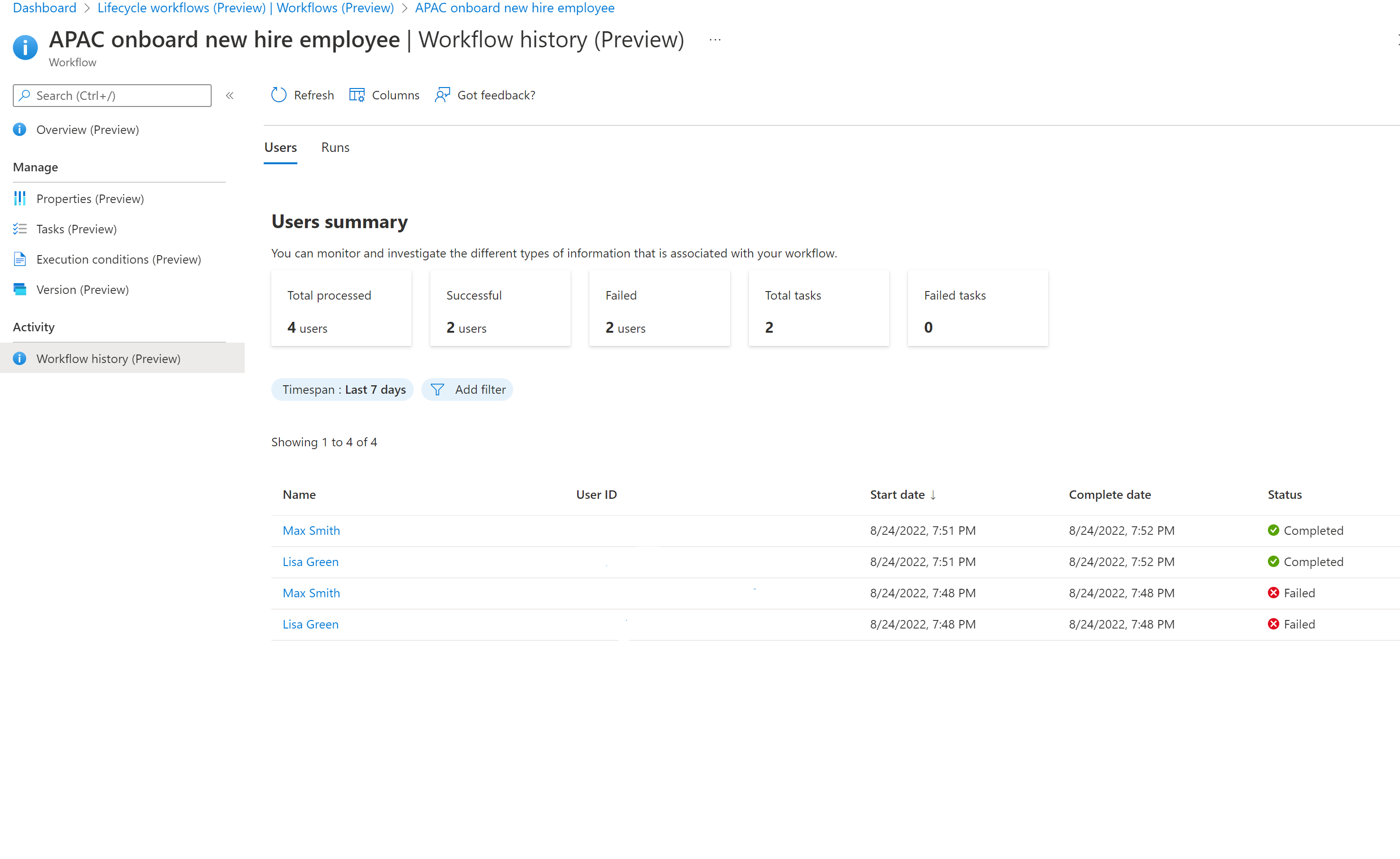
在用户摘要中,可以找到以下信息:
| 参数 | 说明 |
|---|---|
| 已处理总计 | 在所选时间段内由工作流处理的用户总数。 |
| 成功 | 在所选时间段内由工作流处理的成功用户总数。 |
| 已失败 | 在所选时间段内由工作流处理的失败用户总数。 |
| 任务总计 | 在所选时间段内的工作流中为用户处理的任务总数。 |
| 失败的任务 | 在所选时间段内的工作流中为用户处理的失败任务总数。 |
用户历史记录详细信息
用户详细历史记录信息允许你根据以下选项筛选特定信息:
- 日期:在工作流运行后,可以筛选特定范围,最短为 24 小时,最长为 30 天。
- 状态:可以筛选已处理的用户的特定状态。 受支持的状态为:“已完成”、“正在进行”、“已排队”、“已取消”、“已完成且出错”和“失败”。
- 工作流执行类型:可以筛选工作流执行类型,例如“计划”或“按需”
- 完成日期:在已在工作流中处理用户后,可以筛选特定范围,最短为 24 小时,最长为 30 天。
用户历史记录状态详细信息
查看用户处理历史记录的状态时,状态值对应于以下信息:
| 状态 | 详细信息 |
|---|---|
| 已完成 | 如果成功为用户处理了工作流的所有任务,会报告此状态。 |
| 正在进行 | 当工作流开始为用户运行任务时,会报告此状态。 状态保持此状态,直到为用户处理所有工作流的任务,否则该状态会失败。 |
| 已排队 | 当生命周期工作流引擎确定满足工作流执行条件的用户时,会报告此状态。 从这里,如果工作流开始为用户运行,则用户进入正在进行状态,或者如果管理员手动取消工作流,则进入取消状态。 |
| 已取消 | 出于以下原因报告此状态: 1.如果已删除工作流,会取消它设置为要为其运行的所有计划用户。 2.如果已禁用工作流,会取消它设置为要为其运行的所有计划用户。 3。如果已禁用工作流的计划,会取消它设置为要为其运行的所有计划用户。 4.如果工作流已新建版本并禁用所有任务,会取消它设置要为其为运行的所有计划用户。 5.如果用户不符合工作流新版本的当前执行条件,会取消计划运行。 6.如果用户已排队以为其运行工作流,但配置文件发生更改,且在工作流运行之前不再立即满足工作流的当前执行条件,会取消处理。 |
| 已完成但出错 | 如果工作流已完成,但设置的一个或多个任务(将continueOnError设置为true)失败,会报告此状态。 |
| 已失败 | 如果continueOnError设置为false失败,会报告此状态。 |
有关获取用户处理摘要信息的完整指南,请参阅:使用 Microsoft Entra 管理中心的用户工作流历史记录。
运行摘要
借助运行摘要,可以通过其运行历史记录的视角查看工作流信息。
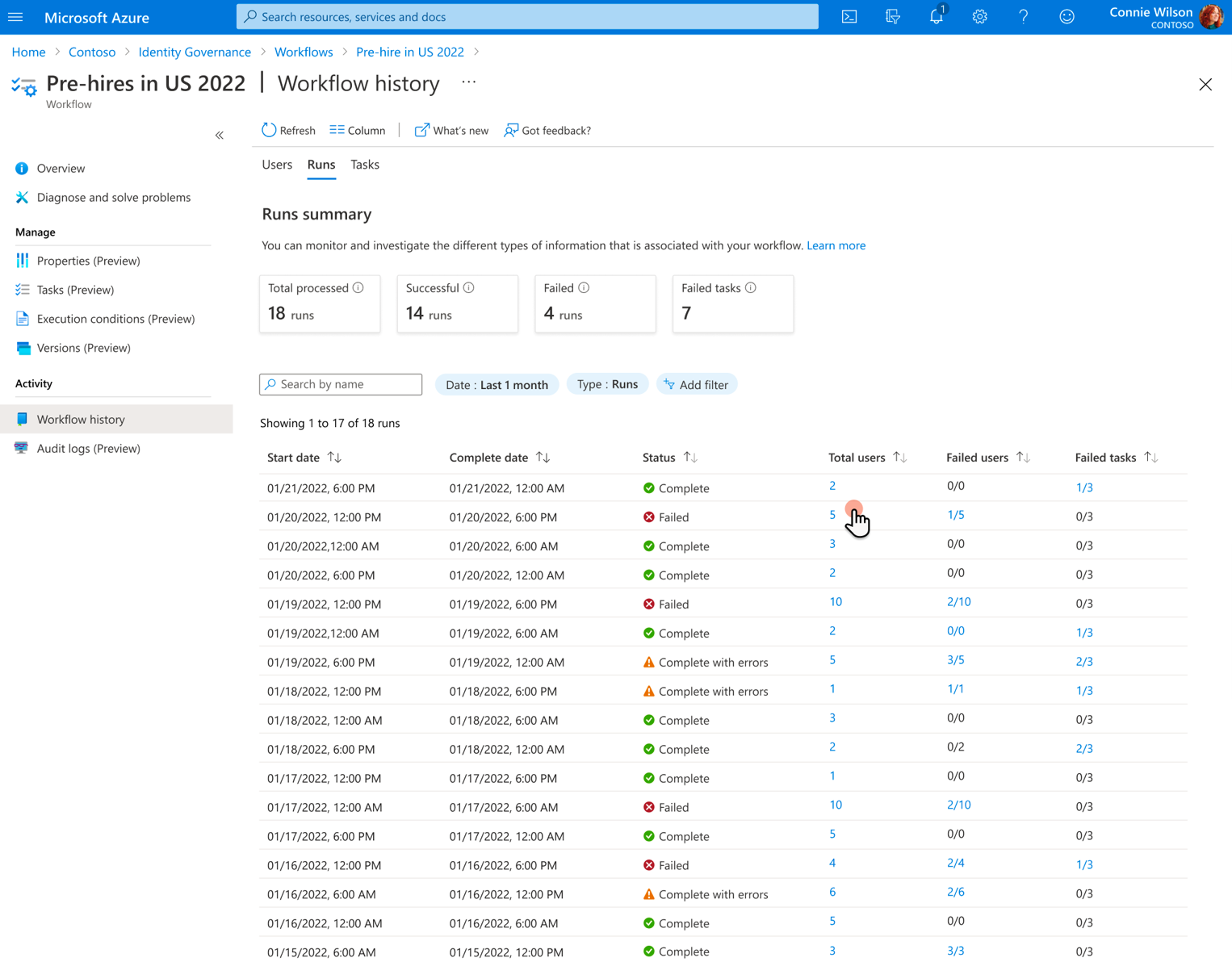
在运行摘要中,可以找到以下信息:
| 参数 | 说明 |
|---|---|
| 已处理总计 | 已运行的工作流总数。 |
| 成功 | 已成功运行的工作流。 |
| 已失败 | 无法运行的工作流。 |
| 失败的任务 | 运行失败任务的工作流。 |
运行历史记录详细信息
运行详细历史记录信息允许你根据以下选项筛选特定信息:
- 日期:在工作流运行后,可以筛选特定范围,最短为 24 小时,最长为 30 天。
- 状态:可以筛选工作流运行的特定状态。 受支持的状态为:“已完成”、“正在进行”、“已排队”、“已取消”、“已完成且出错”和“失败”。
- 工作流执行类型:可以筛选工作流执行类型,例如“计划”或“按需”。
- 完成日期:在工作流运行后,可以筛选特定范围,最短为 24 小时,最长为 30 天。
运行历史记录状态详细信息
查看运行历史记录的状态时,状态值对应于以下信息:
| 状态 | 详细信息 |
|---|---|
| 已排队 | 首次将工作流设置为运行时,报告此状态。 |
| 正在进行 | 一旦工作流开始处理其第一个任务,就会报告此状态。 |
| 已取消 | 如果工作流曾在某个时间点处于正在进行状态,并且现在冻结在该状态,会报告此状态。 |
| 已完成但出错 | 如果工作流针对一些用户(而不是其他用户)成功运行,会报告此状态。 如果工作流进入已排队状态,但其所有实例都在执行前取消,它还会在进入正在进行状态之前显示此状态。 |
| 已完成 | 如果工作流针对每个用户成功运行,会报告此状态。 |
| 已失败 | 如果工作流为所有用户运行的所有任务都失败,会报告此状态。 取消的用户不会算作报告中的失败。 |
有关获取运行信息的完整指南,请参阅:使用 Microsoft Entra 管理中心的运行工作流历史记录。
任务摘要
任务摘要允许通过任务的滤镜查看工作流信息。
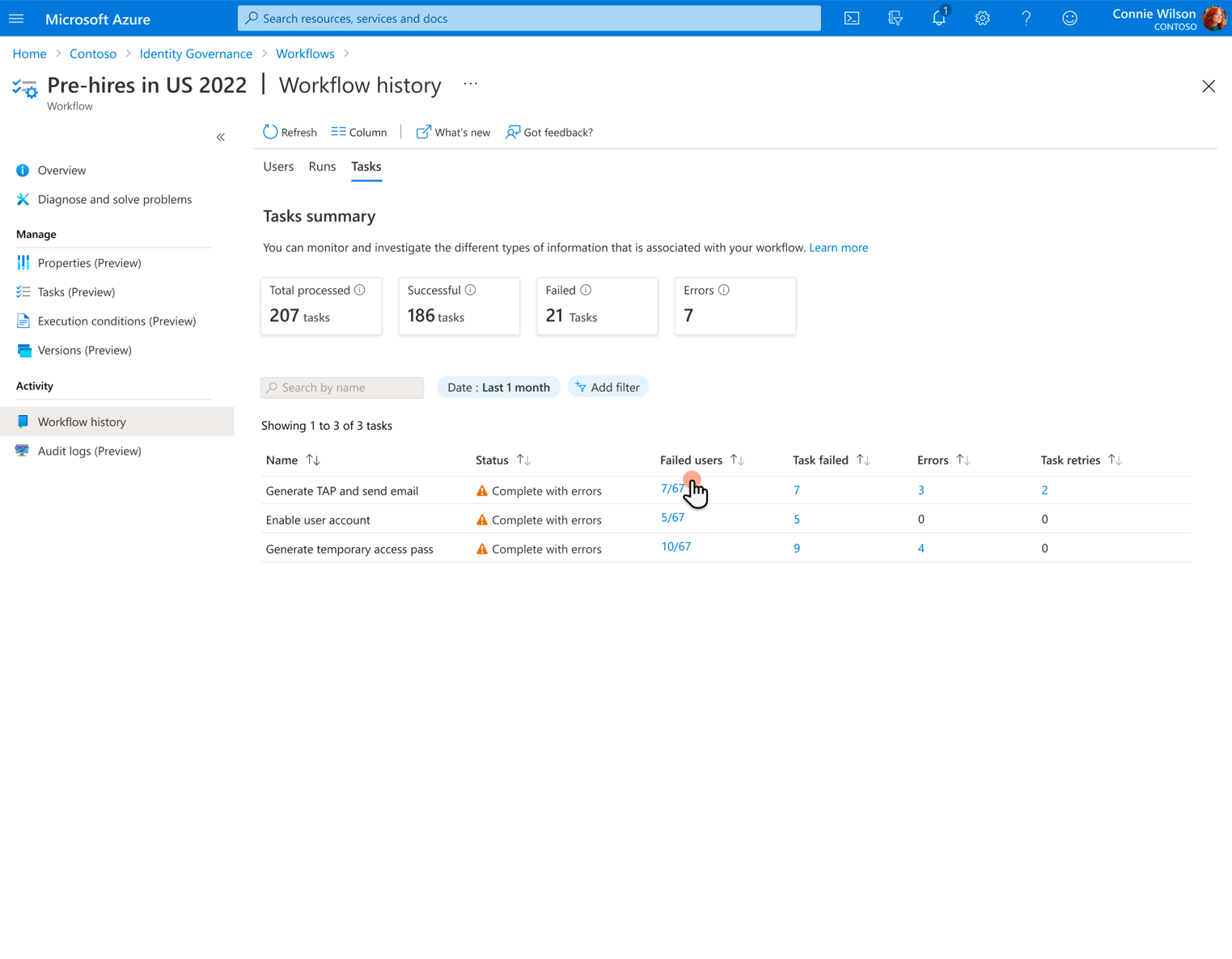
在任务摘要中,可以找到以下信息:
| 参数 | 说明 |
|---|---|
| 已处理总计 | 工作流处理的任务总数。 |
| 成功 | 工作流成功处理的任务数。 |
| 已失败 | 工作流处理失败的任务数。 |
| 未处理 | 工作流未处理的任务数。 |
任务历史记录详细信息
任务详细历史记录信息允许你根据以下选项筛选特定信息:
- 日期:在工作流运行后,可以筛选特定范围,最短为 24 小时,最长为 30 天。
- 状态:可以筛选工作流运行的特定状态。 受支持的状态为:“已完成”、“正在进行”、“已排队”、“已取消”、“已完成且出错”和“失败”。
- 完成日期:在工作流运行后,可以筛选特定范围,最短为 24 小时,最长为 30 天。
- 任务:可以根据特定任务名称进行筛选。
任务历史记录状态详细信息
查看任务历史记录的状态时,状态值对应于以下信息:
| 状态 | 详细信息 |
|---|---|
| 已排队 | 一旦计划执行工作流实例,就会报告此状态,工作流中所有任务的任务报告也会使用此状态创建,并带有“运行”记录。 每个任务报告包括所有用户,但表示特定任务。 |
| 正在进行 | 一旦第一个任务开始处理,就会报告此状态。 |
| 已取消 | 如果在取消工作流之前未处理任何任务,会报告此状态。 如果删除包含任务的工作流,状态也会显示为已取消。 |
| 已完成但出错 | 如果为用户处理任务,但并非每个任务都成功,会报告此状态。 |
| 已完成 | 如果为每个用户成功运行了所有任务,会报告此状态。 |
| 已失败 | 如果所有任务都失败,会报告此状态。 |
将工作流的处理与任务分开很重要,因为在工作流中,处理用户的某些任务可能会成功,而处理其他任务可能会失败。 任务是否在工作流中的失败任务之后运行取决于参数(例如启用“出错时继续”)及其在工作流中的位置。 有关详细信息,请参阅常见任务参数。